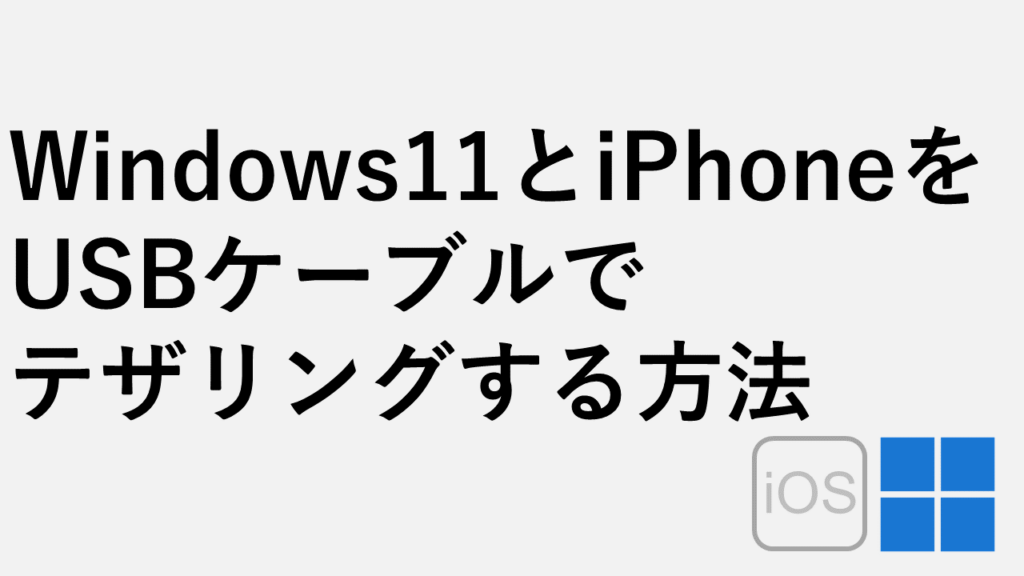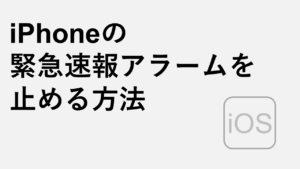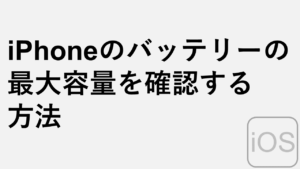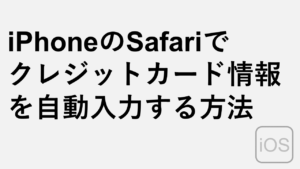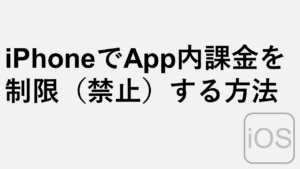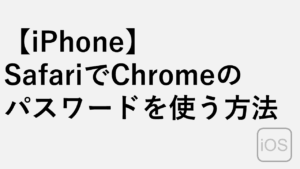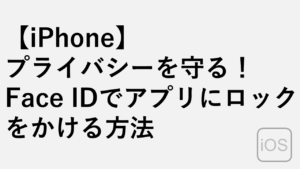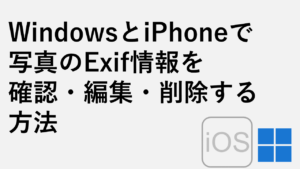こんな人にオススメの記事です
- ロック画面中に写真を撮ってしまうことを防ぎたい人
- カメラ機能を一時的に無効にしたい人
iPhoneのロック画面でカメラを無効にするには以下の手順で行います。
- [設定]→[スクリーンタイム]→[コンテンツとプライバシーの制限]に移動
- 「コンテンツとプライバシーの制限」を有効に
- [許可されたApp]に移動
- 「カメラ」を無効に
ロック画面中にカメラを起動できなくすることで、ポケットの中で間違って撮影してしまったり、小さな子供が無用に連写することを避けることができます。
また、ロック画面中にカメラを起動すると、過去に撮影した写真もパスワード不要で見ることができてきしまうので、そういったリスクも減らすことができます。
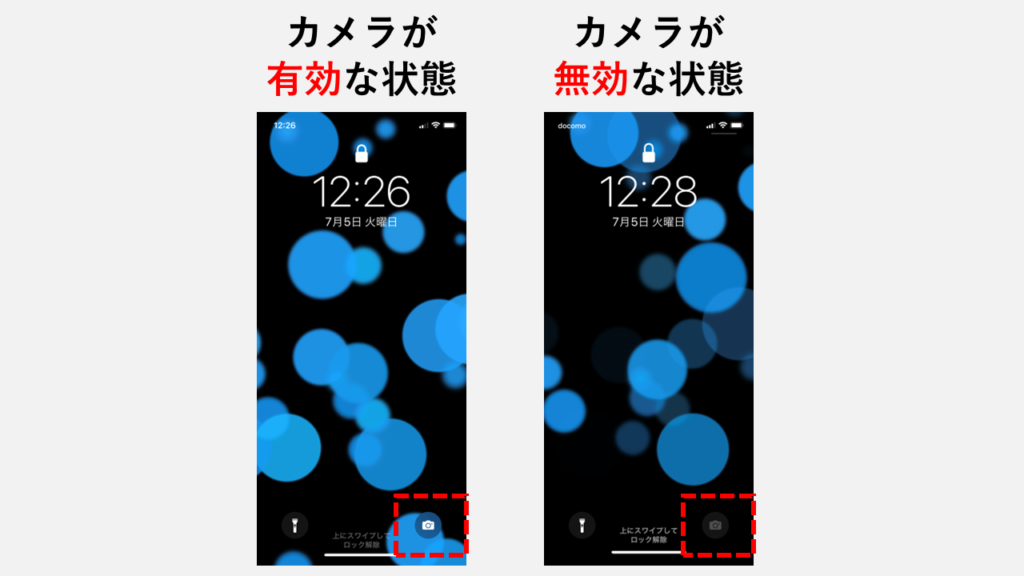
ここでは、iPhoneのロック画面でカメラを無効にする方法を画像付きで詳しく解説していきます。
ここで紹介しているiPhoneのロック画面でカメラを無効にする方法はiOS15.5 (19F77)で検証しています。
iPhoneのロック画面でカメラを無効にする(起動させない)方法
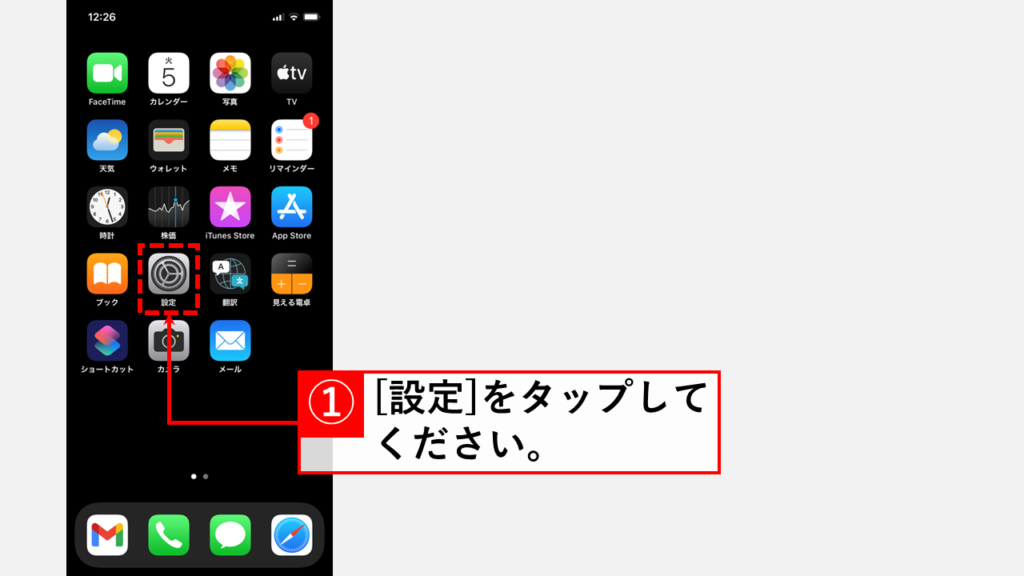
[設定]をタップしてください。
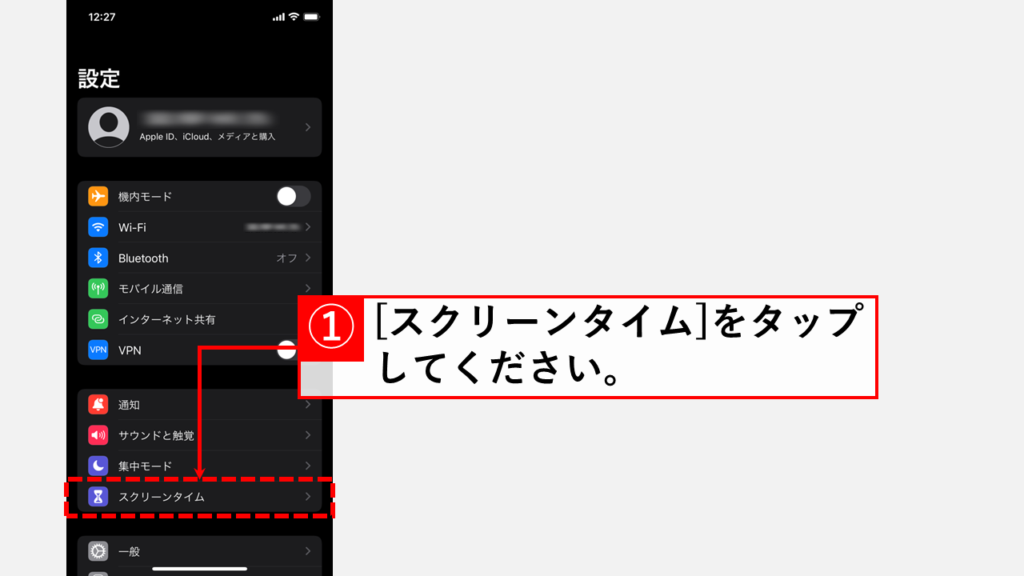
次に、「設定」画面の中にある[スクリーンタイム]をタップしてください。

次に、「スクリーンタイム」に表示されている[コンテンツとプライバシーの制限]をタップしてください。
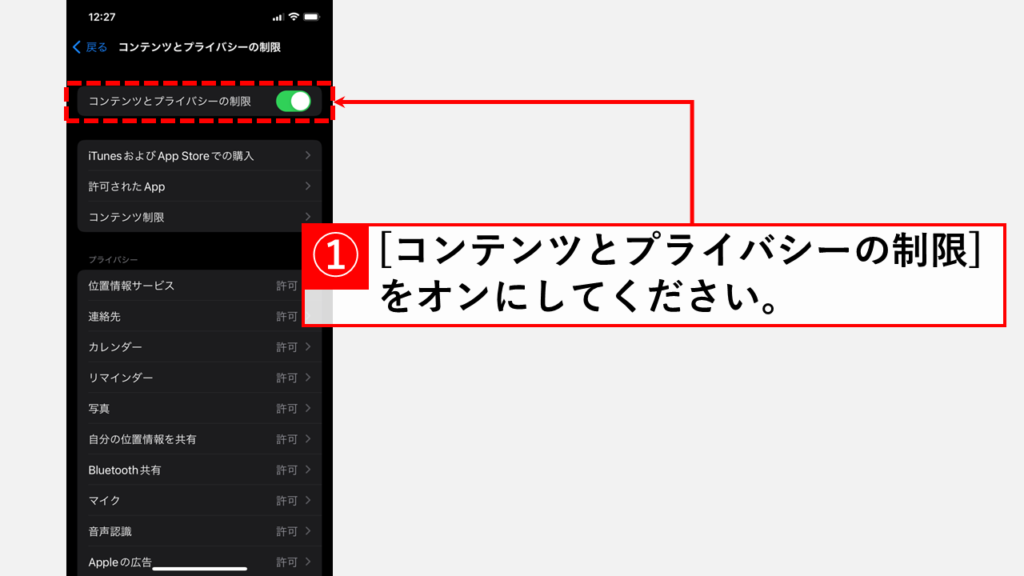
「コンテンツとプライバシーの制限」画面に移動したら、[コンテンツとプライバシーの制限]をオン(有効)にしてください。
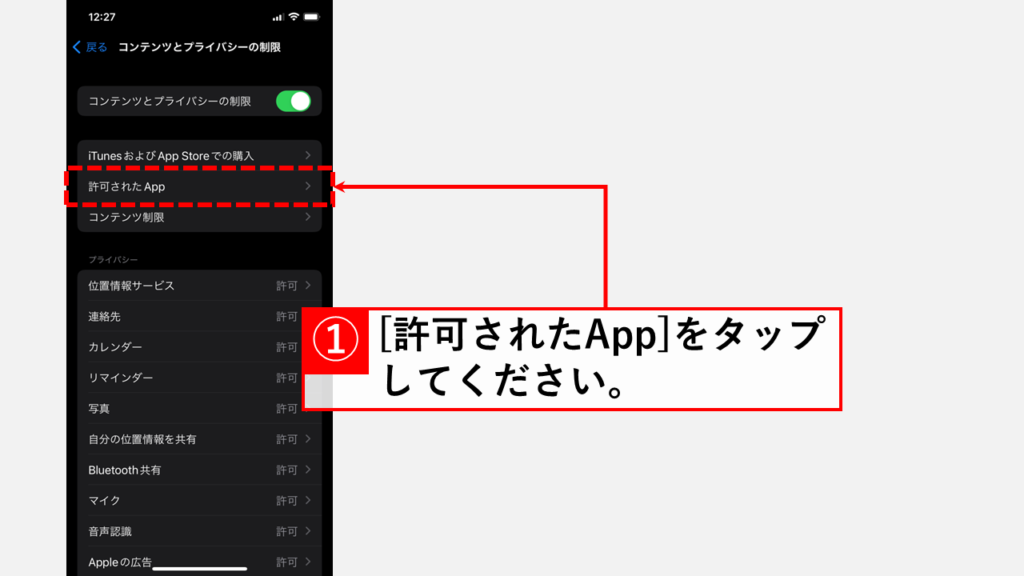
[コンテンツとプライバシーの制限]をオン(有効)にした後、[許可されたApp]をタップしてください。
[コンテンツとプライバシーの制限]をオン(有効)にしないと[許可されたApp]はタップできません。
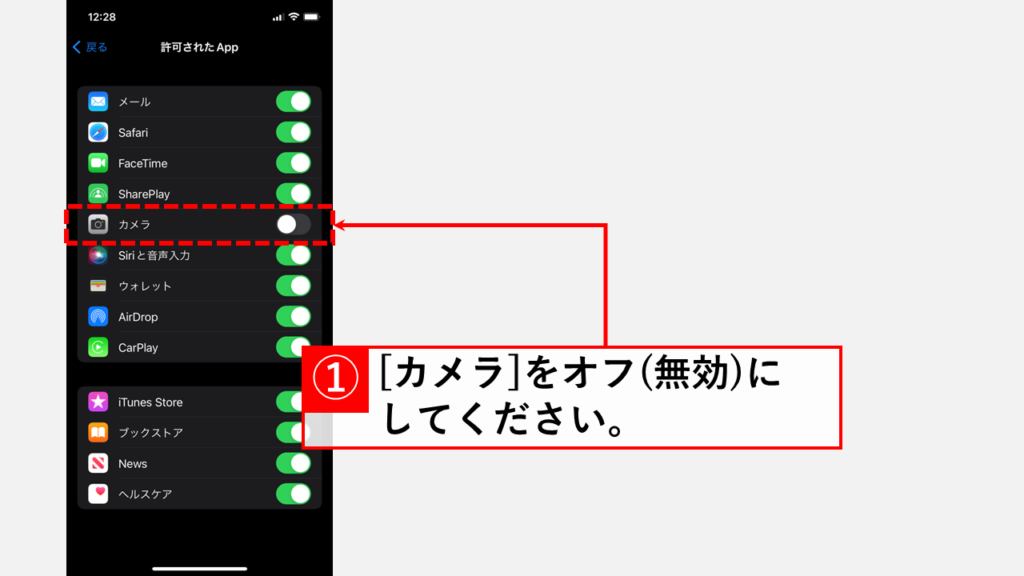
[許可されたApp]をタップすると、アプリの一覧が表示されます。
この中にある[カメラ]をオフ(無効)にしてください。
これでiPhoneのロック画面でカメラが無効(オフ)になります。
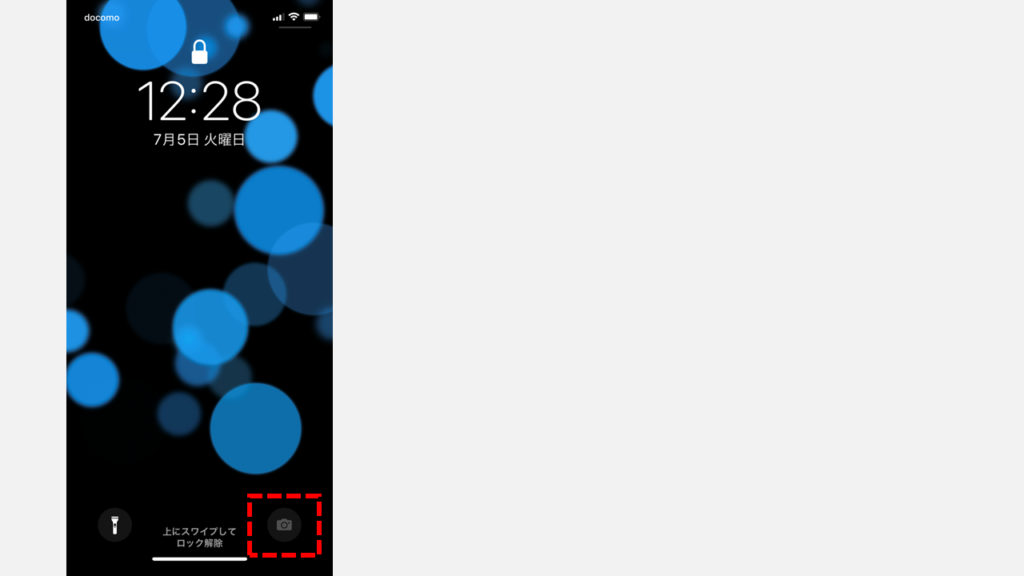
実際のロック画面で見てみると、カメラのアイコンが薄くなってタップしても反応しなくなっています。
その他iOSに関する記事
その他iOSに関する記事はこちらです。ぜひご覧ください。
-

Windows11とiPhoneをUSBケーブルでテザリングする方法
こんな人にオススメの記事です iPhoneのWi-Fiを使ったテザリングが頻繁に切断されてしまう場合 iPhoneのWi-Fiを無効にした状態でテザリングしたい人 Wi-FiやBluetoothを... -



【iPhone】SafariでChromeのパスワードを使う方法 – 自動入力設定で簡単連携
この記事では、iPhoneのSafariでGoogle Chromeに保存されたパスワードを安全かつ便利に使う方法を解説します。 iPhoneのSafariでChromeのパスワードを自動入力できれば... -


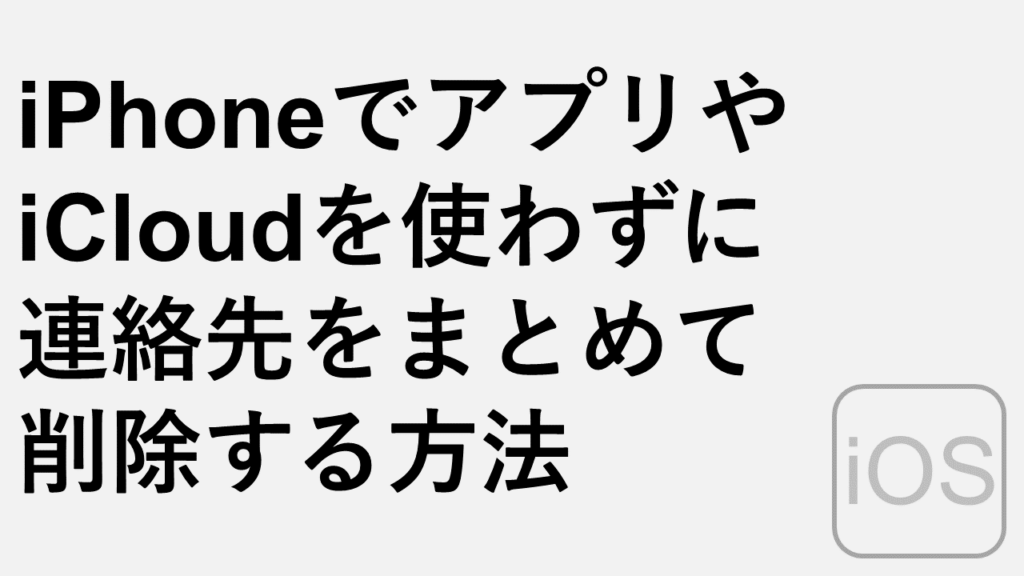
iPhoneでアプリやiCloudを使わずに連絡先をまとめて削除する方法
こんな人にオススメの記事です iPhone内の連絡先に不要な連絡先が増え、それらをまとめて削除したい人 iPhoneでアプリやiCloudを使わずに連絡先をまとめて削除する方法... -



iPhoneの購入日を簡単に確認する方法を徹底解説
こんな人にオススメの記事です iPhoneを買った日が知りたい方 Apple IDがわからないけどiPhoneの購入日を確認したい人 今使っているiPhoneをいつ買ったか知りたい人 iPh... -



WindowsとiPhoneで簡単にExif情報を確認・編集・削除する方法を徹底解説
こんな人にオススメの記事です 画像の中に埋め込まれている個人情報を削除したい人 画像の中にどのような個人情報が含まれているか確認したい人 Exif情報を確認・編集・... -


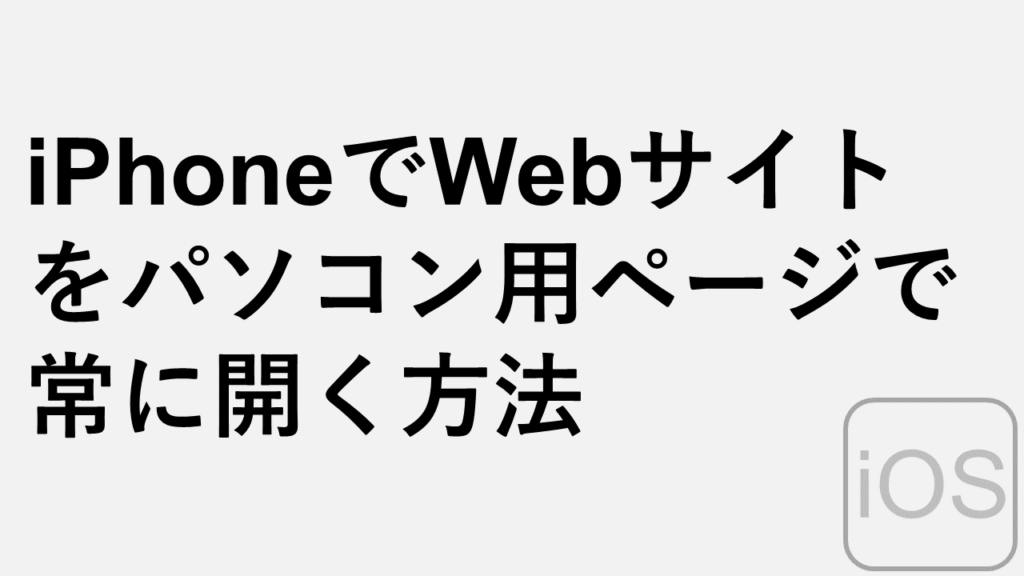
iPhoneでWebサイトをPC用ページ(デスクトップ表示)で開く方法
こんな人にオススメの記事です iPhoneでPC向けのページを見たい方 iPhoneを使っている方 iPhoneでChromeを使っている方 このページでは、iPhoneでWebサイトをスマホ用表... -



iPhoneで撮った写真をjpegで送る方法
こんな人にオススメの記事です iPhoneで撮影した写真がパソコンで開けない人 HEICの変換方法を知りたい人 iPhoneを使ってjpegで写真を保存したい人 iPhoneで写真を撮影... -


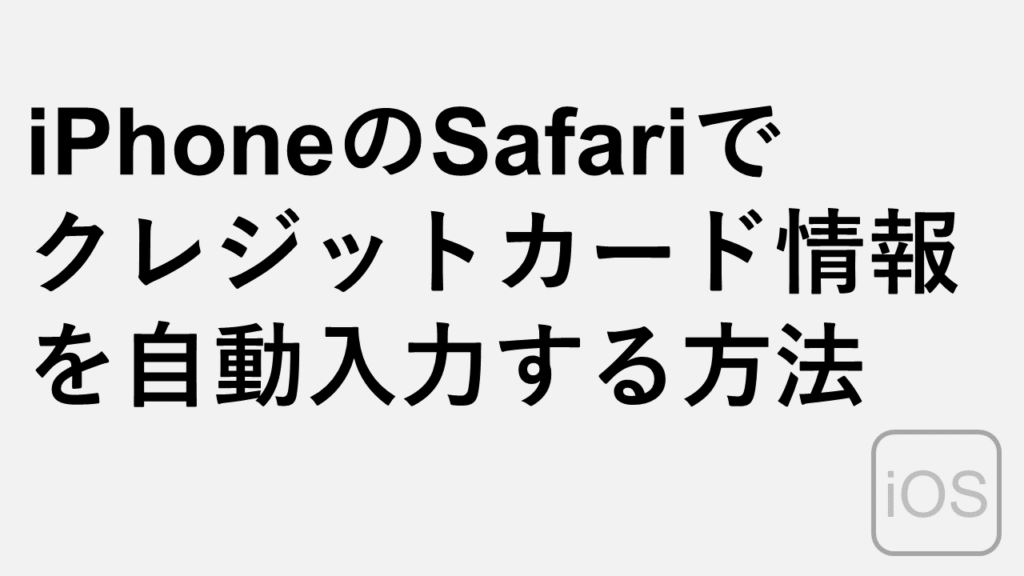
iPhoneのSafariでクレジットカード情報を自動入力する方法
こんな人にオススメの記事です Safariでクレジットカード情報の自動入力をしたい人 Safariに登録してあるクレジットカードの有効期限が切れてしまった人 Safariに登録し...
最後までご覧いただき、ありがとうございました。
記事の内容は独自検証に基づくものであり、MicrosoftやAdobeなど各ベンダーの公式見解ではありません。
環境によって結果が異なる場合がありますので、参考のうえご利用ください。
誤りのご指摘・追記のご要望・記事のご感想は、記事のコメント欄またはこちらのお問い合わせフォームからお寄せください。個人の方向けには、トラブルの切り分けや設定アドバイスも実施します。
※Microsoft、Windows、Adobe、Acrobat、Creative Cloud、Google Chromeほか記載の製品名・サービス名は各社の商標または登録商標です。